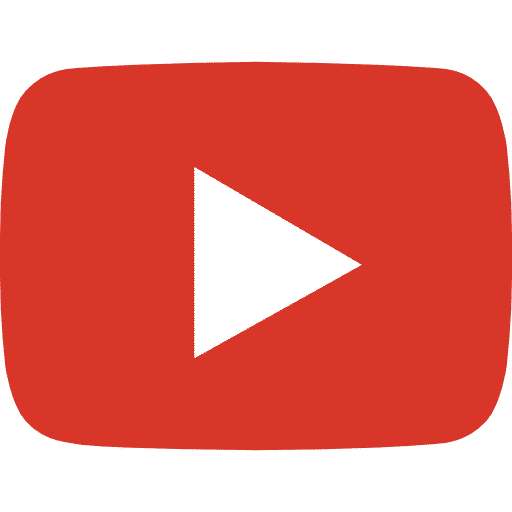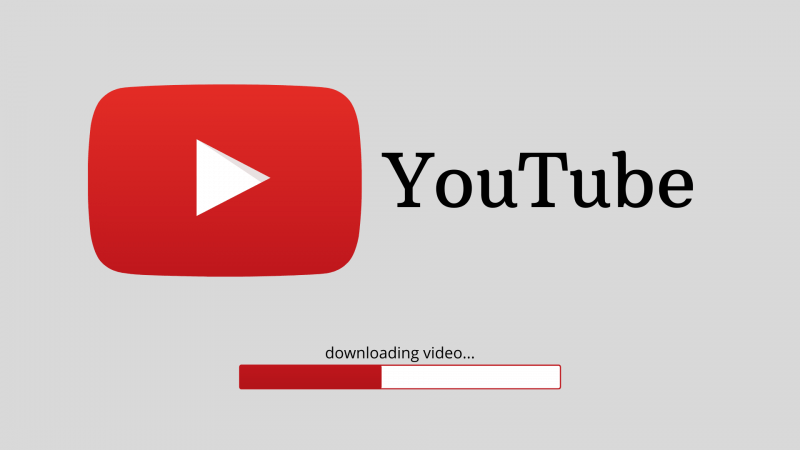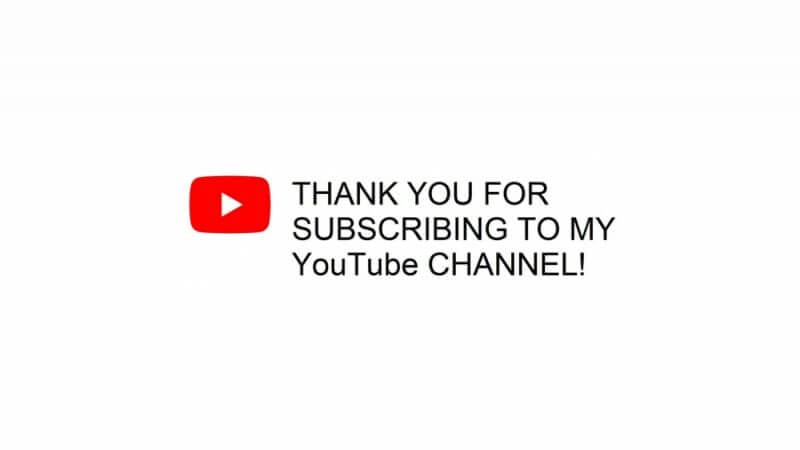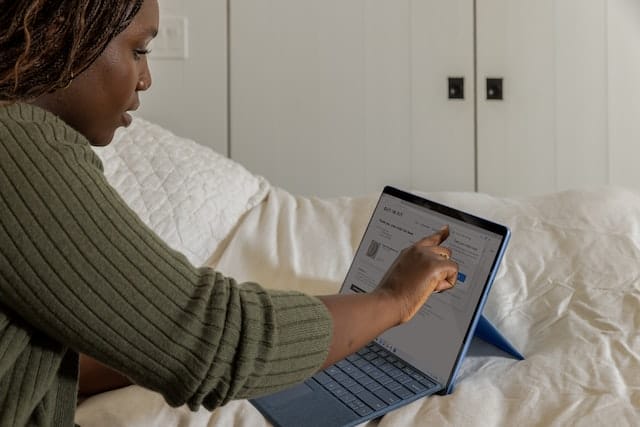Introduction
Si tu veux publier des commentaires sous les vidéos d’autres créateurs ou répondre aux commentaires sur tes propres vidéos, tu dois savoir où se trouvent les commentaires sur YouTube. C’est ainsi que les gens communiquent entre eux sur cette plateforme. Ce petit guide t’aidera à t’y retrouver dans la publication de commentaires, la modification d’anciens commentaires, la suppression d’anciens commentaires et bien plus encore.
Author
-

Introducing Emon, the social media maestro at Galaxy Marketing. With a touch of magic and strategic prowess, Emon transforms brands into digital supernovas. In the vast galaxy of social media, Emon is your guide to interstellar success. 🌌🚀 #GalaxyMarketingPro
Où sont les commentaires sur YouTube
Maintenant que tu as publié ta vidéo sur YouTube, tu vas recevoir des commentaires de tes spectateurs. Si tu ne sais pas où sont les commentaires sur YouTube, tu dois d’abord vérifier si tes commentaires sont activés ou non. Suis les étapes suivantes:
- Signe-toi à YouTube et ouvre Youtube Studio.
- Recherche l’icône de l’engrenage en bas à gauche de l’écran. Clique dessus pour ouvrir l’onglet Paramètres.
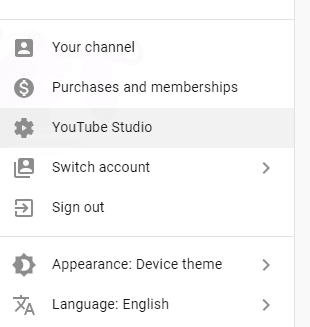
- Dans Paramètres, va dans « Communauté ». Vérifie les paramètres pour les commentaires. Le paramètre par défaut est de
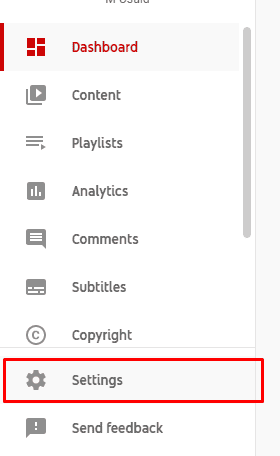
Affichez uniquement les commentaires qui sont appropriés. Il y a trois options parmi lesquelles choisir:
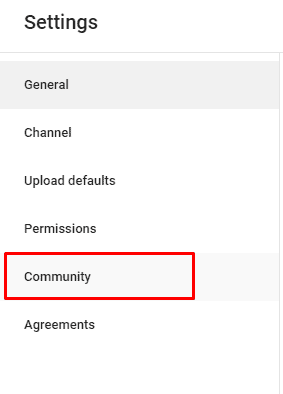
- Autoriser tous les commentaires.
- Désactiver tous les commentaires.
- Garder tous les commentaires en cours d’examen.
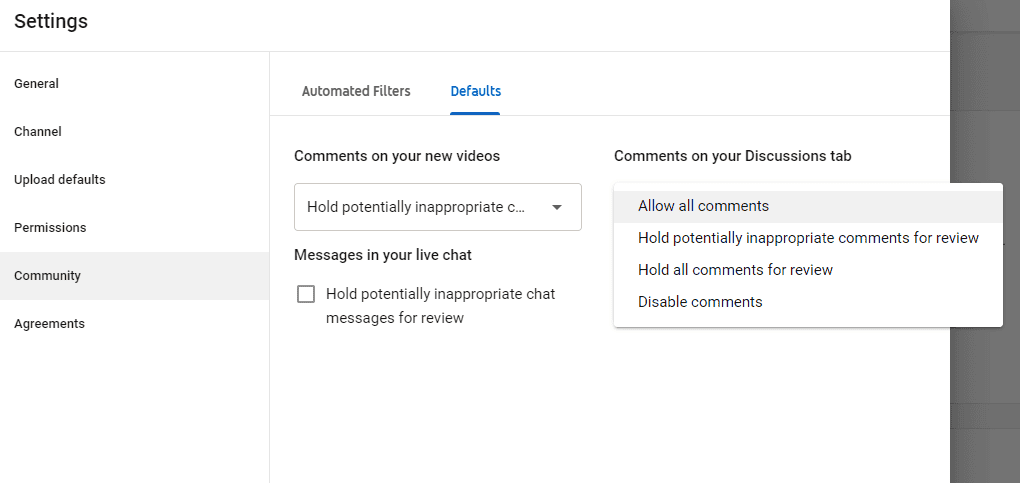
- Si tu ne vois aucun commentaire sous ta vidéo, il y a de fortes chances que l’option « Désactiver tous les commentaires » soit sélectionnée.

- Tu peux aussi modifier d’autres paramètres comme l’ajout de modérateurs, le blocage de certains mots, etc.
Anciens commentaires sur YouTube
Parce que tu gères une chaîne YouTube, cela ne veut pas dire que tes anciens commentaires sur YouTube ont tout simplement disparu de la plateforme ! Si tu veux savoir où sont les commentaires sur YouTube d’une date plus ancienne, alors nous avons tout prévu. Suis ces étapes pour retrouver tes anciens commentaires:
- Tu verras trois lignes parallèles dans le coin supérieur gauche de ton écran YouTube. Lorsque tu cliques sur elles, un panneau nommé « Historique » s’ouvre sur le côté droit de l’écran.
- Tu verras un bouton intitulé « Commentaires ». Clique dessus.
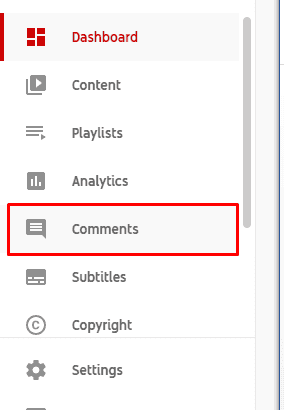
- À partir d’ici, tu peux voir tous tes commentaires passés. Tu peux les parcourir et voir s’il y a un commentaire que tu souhaites partager, modifier ou supprimer, en cliquant sur les trois points à côté de ce commentaire.
- Supprimer un commentaire est facile et peut être fait instantanément.
- Si tu souhaites modifier un commentaire, tu dois cliquer sur l’option intitulée « Modifier ». Tu seras dirigé vers le commentaire fait sous cette vidéo et tu pourras le modifier à partir de là.
Commentaire sous une vidéo YouTube
Tu peux commenter les vidéos d’autres personnes, tout comme les spectateurs commentent les tiennes. En faisant cela, tu peux même attirer l’attention sur ta chaîne et attirer plus de téléspectateurs. Tu peux même répondre aux commentaires des spectateurs sur ta vidéo YouTube. Suis les étapes mentionnées ci-dessous pour apprendre à commenter une vidéo YouTube:
- Vérifie que tu es bien connecté au compte de ta chaîne. Si tu publies par erreur depuis un autre compte, cela ne sera pas considéré comme un commentaire par le créateur de la chaîne. Tu pourrais même perdre des fans s’ils ressentent un manque d’engagement des téléspectateurs envers le créateur.
- Sélectionne la vidéo sur laquelle tu veux laisser un commentaire. Va dans la section des commentaires.
- Tu verras un espace intitulé « Ajouter un commentaire public ». Tape ton commentaire ici et publie-le.
Author
-

Introducing Emon, the social media maestro at Galaxy Marketing. With a touch of magic and strategic prowess, Emon transforms brands into digital supernovas. In the vast galaxy of social media, Emon is your guide to interstellar success. 🌌🚀 #GalaxyMarketingPro